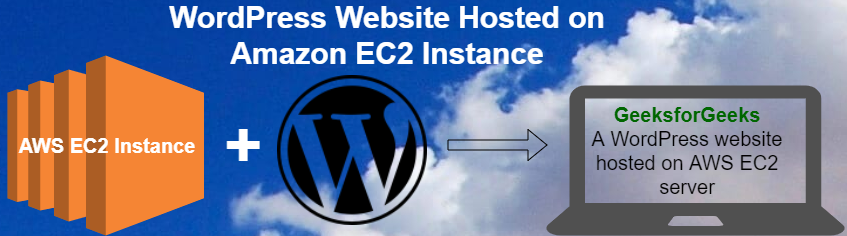
¿Qué es el servicio web de Amazon (AWS)?
Es una plataforma segura de servicios en la nube. Ofrece servicios como poder de cómputo, almacenamiento de bases de datos, entrega de contenido y otras funciones para ayudar a las empresas a escalar y crecer.
¿Qué es Amazon EC2?
Amazon Elastic Compute Cloud (EC2) es un tipo de servicio en la nube IaaS (Infraestructura como servicio) de servicios basados en la nube que proporciona capacidad informática segura y redimensionable en la nube.
Configuración del sitio web de WordPress usando una instancia EC2:
1. Inicie una instancia EC2:
- Vaya a su consola de AWS e inicie sesión con sus credenciales.
- Después de iniciar sesión en la cuenta de AWS, seleccione el servicio EC2 de la lista de todos los servicios.

- Haga clic en el botón Iniciar instancia para crear una instancia.

2. Configuración de la instancia EC2:
- Busque WordPress en la pestaña del mercado (lado izquierdo) en el tablero y seleccione la instancia llamada
WordPress Certified by Bitnami and Automattic.
- Ahora verás los detalles de precios en los que tienes que hacer clic en continuar.

- Ahora será redirigido a elegir las configuraciones de la instancia, usaremos una instancia t2.micro elegible de capa gratuita . Haga clic en t2.micro en la columna Tipo y haga clic en Revisar y lanzar . Dado que aquí estamos utilizando el nivel gratuito, solo usaremos las configuraciones predeterminadas disponibles gratuitamente para el almacenamiento y omitiremos el paso Agregar almacenamiento .

- Ahora puede revisar las configuraciones de su instancia. Después de revisar, ahora puede hacer clic en el botón Iniciar en la parte inferior derecha.

- Ahora, la siguiente pantalla le permitirá generar pares de claves que se utilizan para conectarse a su instancia mediante SSH . Dado que estamos desarrollando un sitio web de WordPress, realmente no necesitamos preocuparnos por conectarnos a través de SSH, por lo que podemos omitir la generación del par de claves. Seleccione Continuar sin un par de claves de la opción y marque la casilla reconociendo que sabe que necesita esta clave para acceder a su instancia EC2. Haga clic en el botón Iniciar instancias .

- Haga clic en Ver instancias en la parte inferior derecha de la página.
- Ahora haga clic en la instancia de WordPress que acabamos de crear de la lista de instancias y copie la dirección IPv4 pública que se muestra en la columna.

Pegue el IPv4 copiado en el navegador y verá una página de inicio de WordPress como la siguiente:

La página de inicio de WordPress puede ser diferente según la versión de WordPress.
3. Editando el sitio web (accediendo al backend/dashboard de WordPress):
- Para obtener la contraseña del panel de administración, vaya al panel de su instancia y haga clic con el botón derecho en la instancia y seleccione Configuración de la instancia y luego Obtener registros del sistema .

- Desplácese hasta la parte inferior y encuentre una contraseña rodeada de hash.

- Ahora vaya a
{your-public-IPv4}/admin(como 52.214.23.123/admin) e ingrese el nombre de usuario como usuario y la contraseña que encontró en los registros del sistema.
Ahora puede acceder al panel de administración y puede cambiar la apariencia de su sitio web de WordPress.
Referencia: https://aws.amazon.com/getting-started/tutorials/launch-a-wordpress-website/
Publicación traducida automáticamente
Artículo escrito por frikishaan y traducido por Barcelona Geeks. The original can be accessed here. Licence: CCBY-SA